Si ya te has registrado, 😆 no te pierdas el mejor, podrás usarlo valdiendo la pena.
Primero echemos un vistazo a las 5 características interesantes:
1. Salida personalizable
Se pueden personalizar varias salidas.
- Corto
- Más tiempo
- Usar un lenguaje más sencillo
- Más casual
- Más profesional
Es fácil elegir cuál quieres. No tienes que escribirlo en el propio mensaje.
Presione el botón en el círculo rojo y selecciónelo.
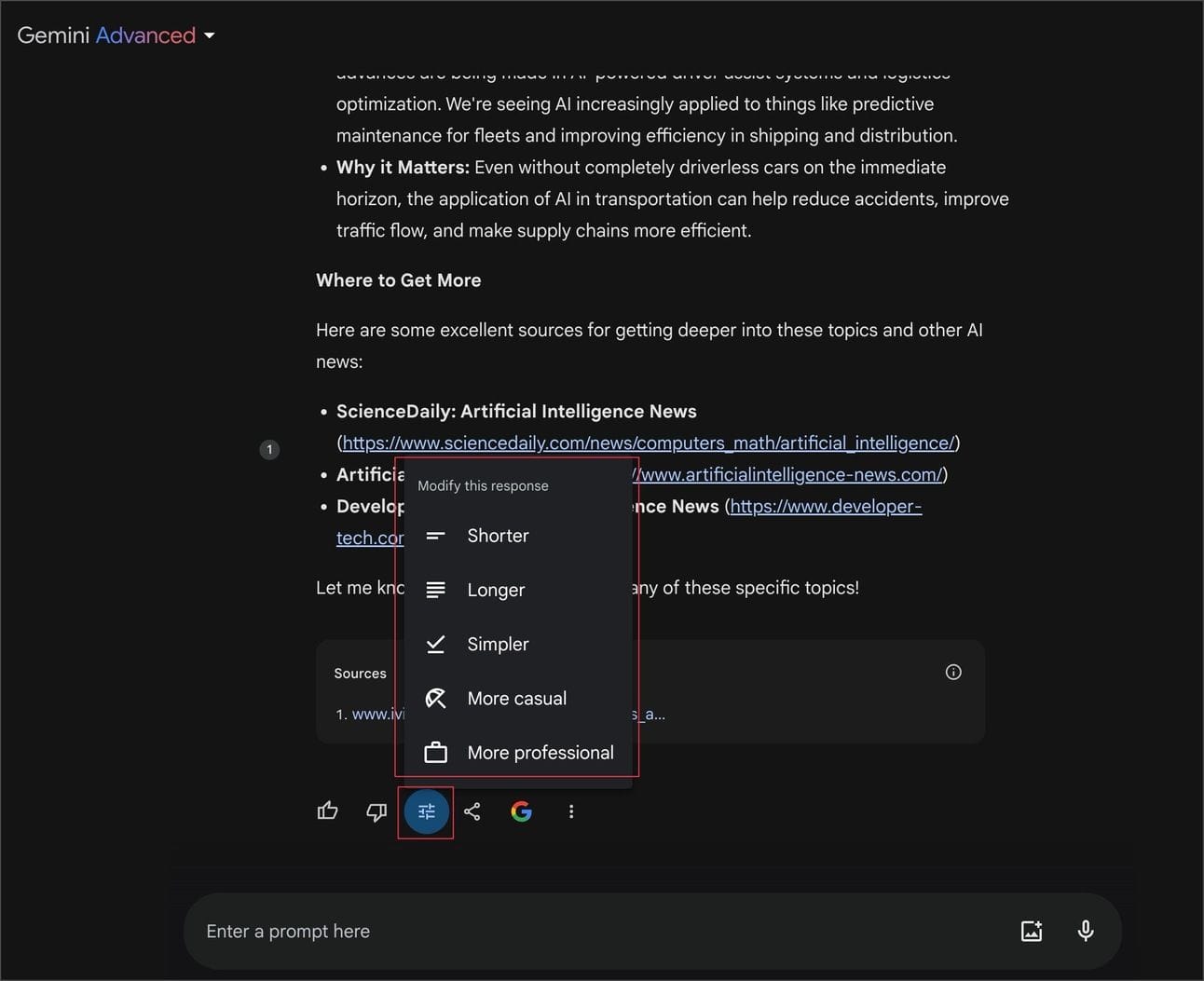
2. Se pueden seleccionar hasta 4 versiones de salida.
Es la versión que me devolvió, y hay otras 3 versiones de borrador.
Haga clic en el círculo rojo para la palabra "Mostrar borradores".
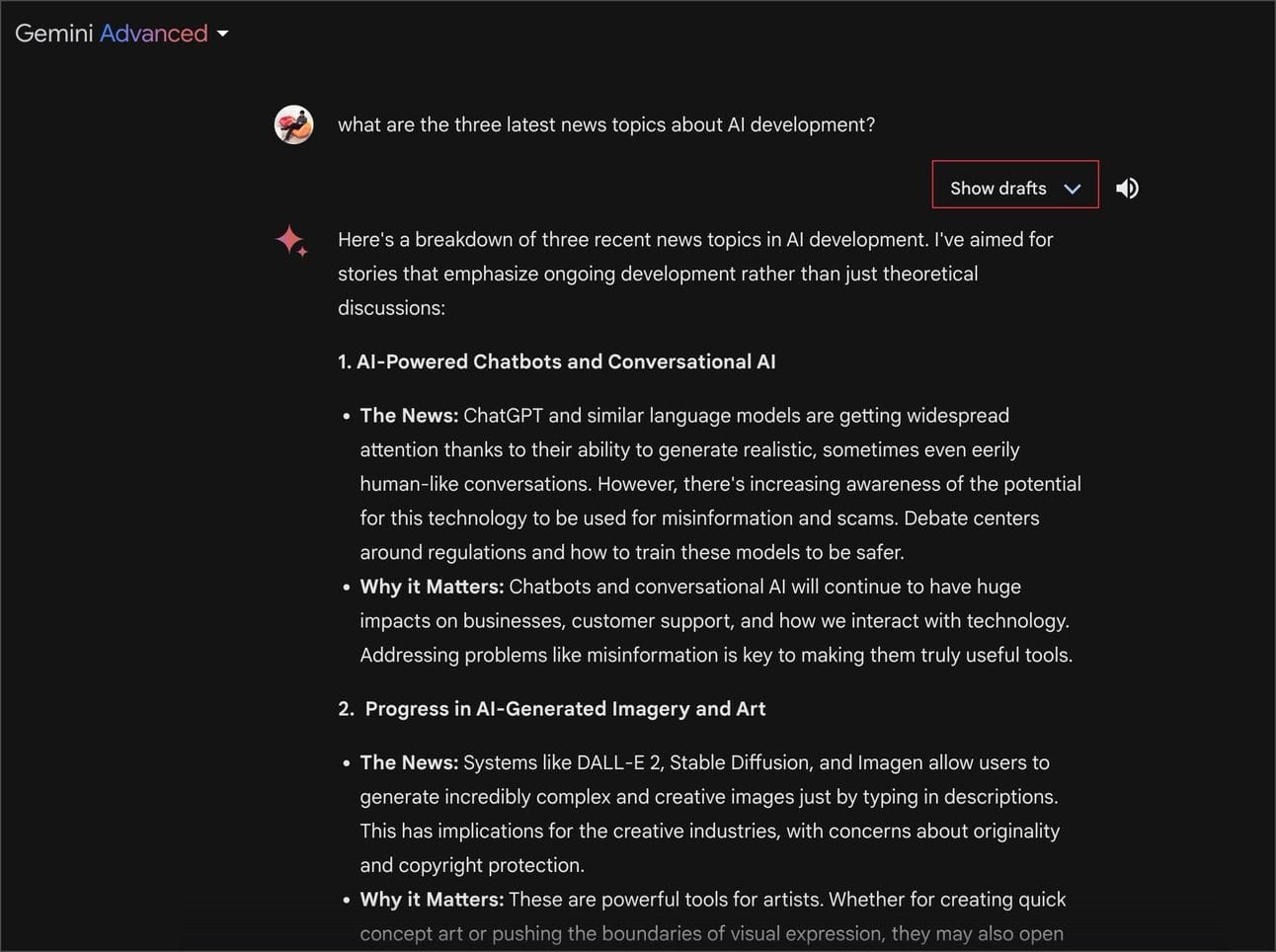
Si no quieres mostrarlo, selecciona "Ocultar borradores" o pulsa el último botón.
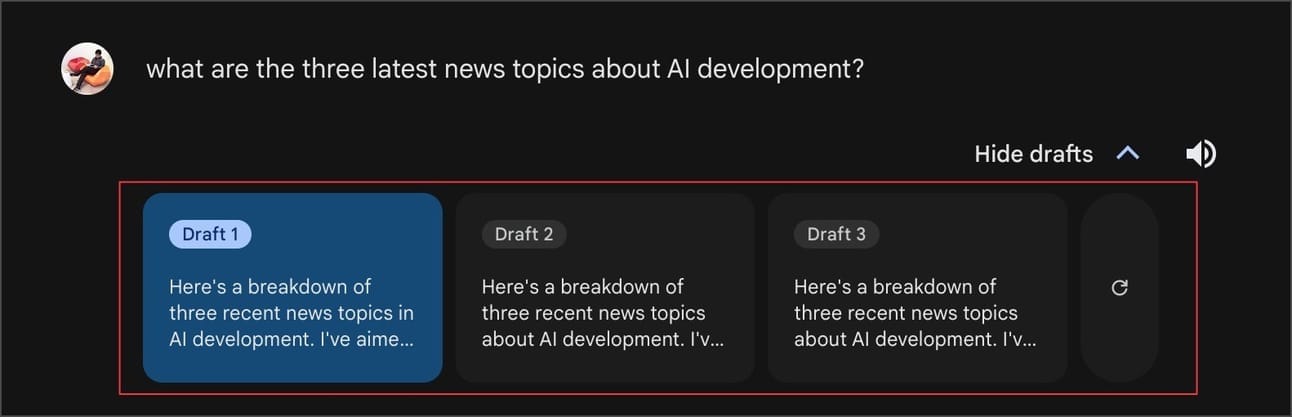
ChatGPT tiene una sola versión, no se proporcionan 🤣 opciones .
3. Presione el botón Compartir para agregar más opciones.
- Se creará una página pública con un enlace que se envía a otros para ver tanto el mensaje como la salida y puede seguir trabajando en ella, por ejemplo, un amigo está atrasado, nos envía un enlace a la página pública y podemos seguir trabajando.
- En esta página, podemos establecer el Titular del Prompt y la Conversación con Gemini, si no estás satisfecho con lo que nos ha puesto, puedes presionar Generar más para crear un nuevo Titular.
Haz clic en el icono Compartir y aparecerán las opciones para compartir: Compartir, Exportar a Documentos y Borrador en Gmail.
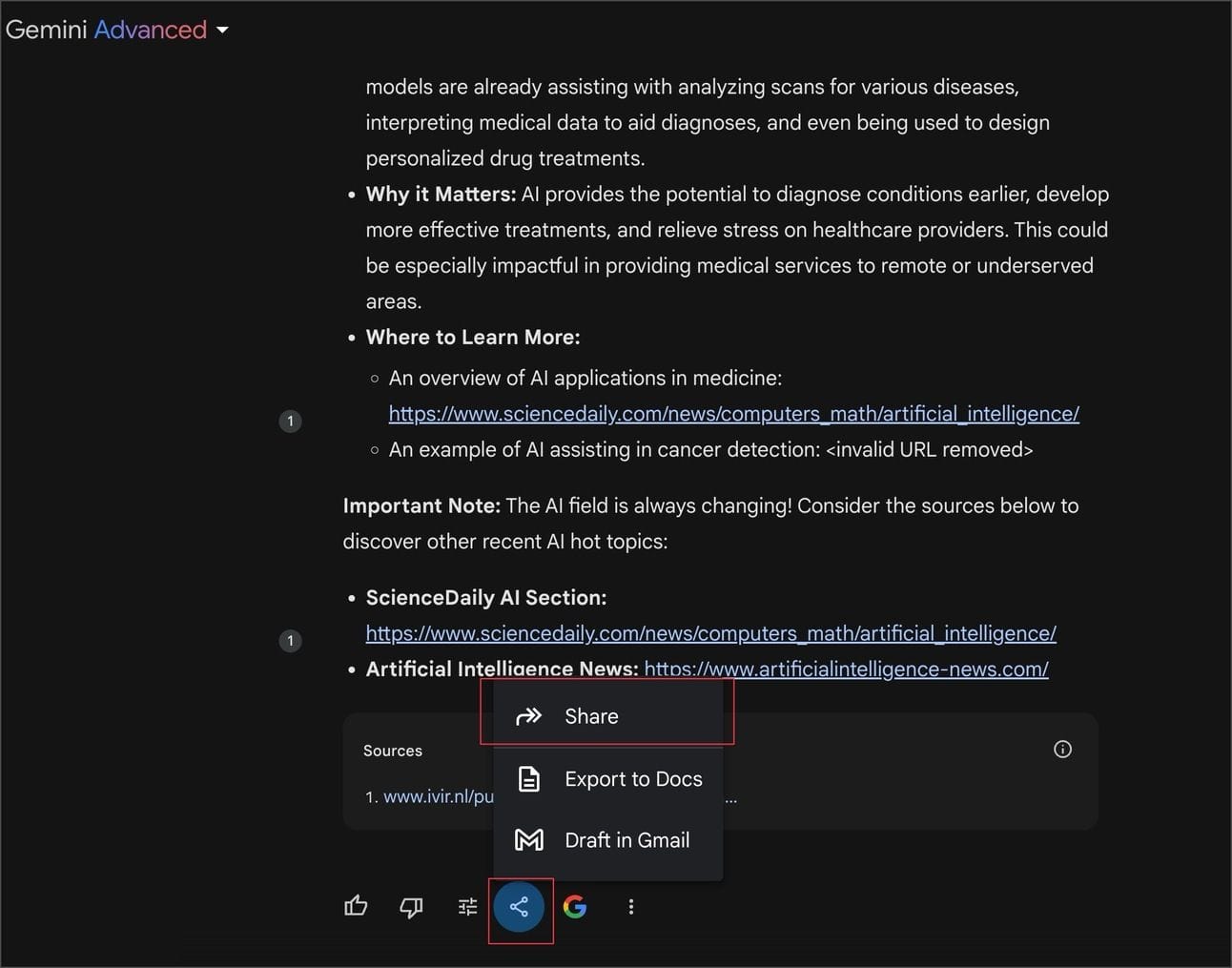
Primera opción Pulsa "Compartir".
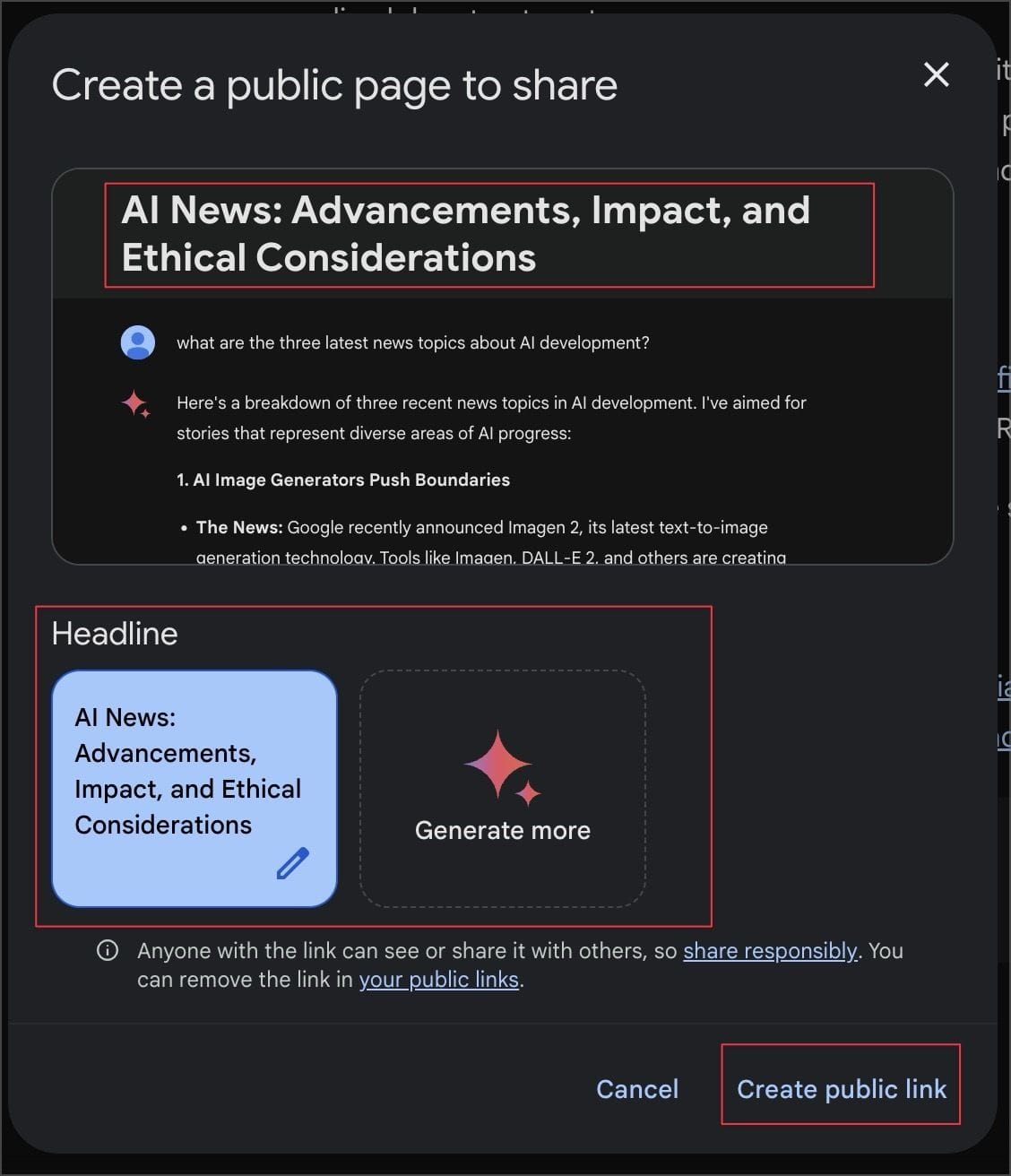
- Al pulsar Crear enlace público, se creará inmediatamente una página pública para nosotros.
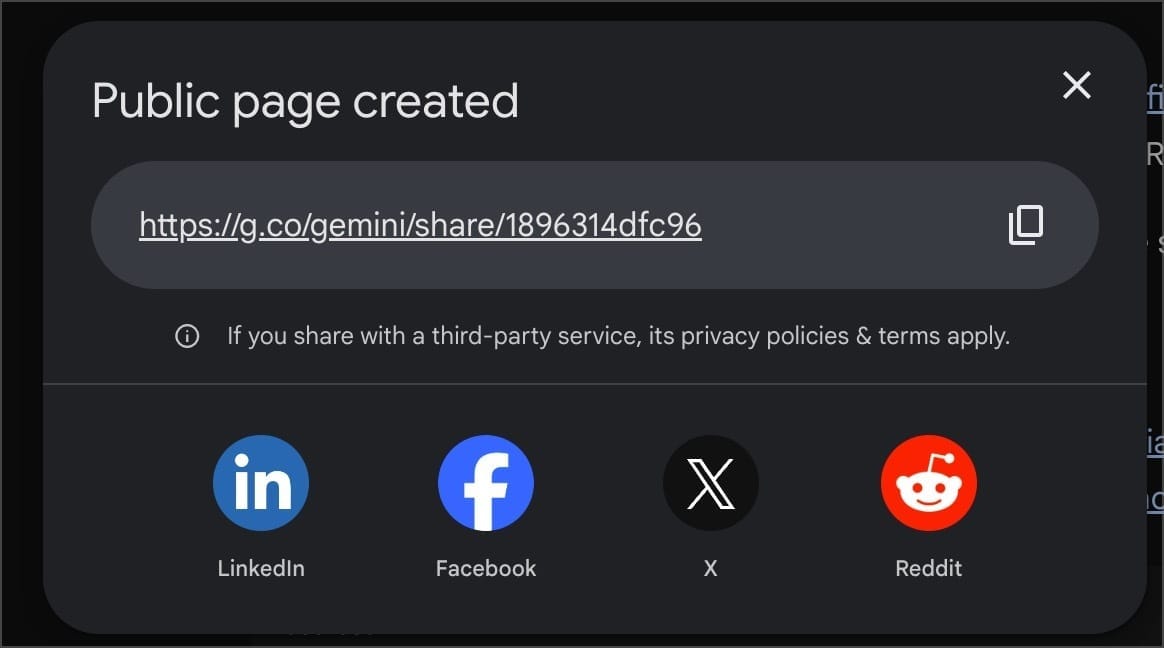
ChatGPT tiene este, pero el de Gemini lo hace mejor. Tienes la opción de ir a LinkedIn, Facebook, X y Reddit.
Exportar a Documentos
Haga clic en Compartir y envíe la salida resultante para crear un archivo de Google Docs.
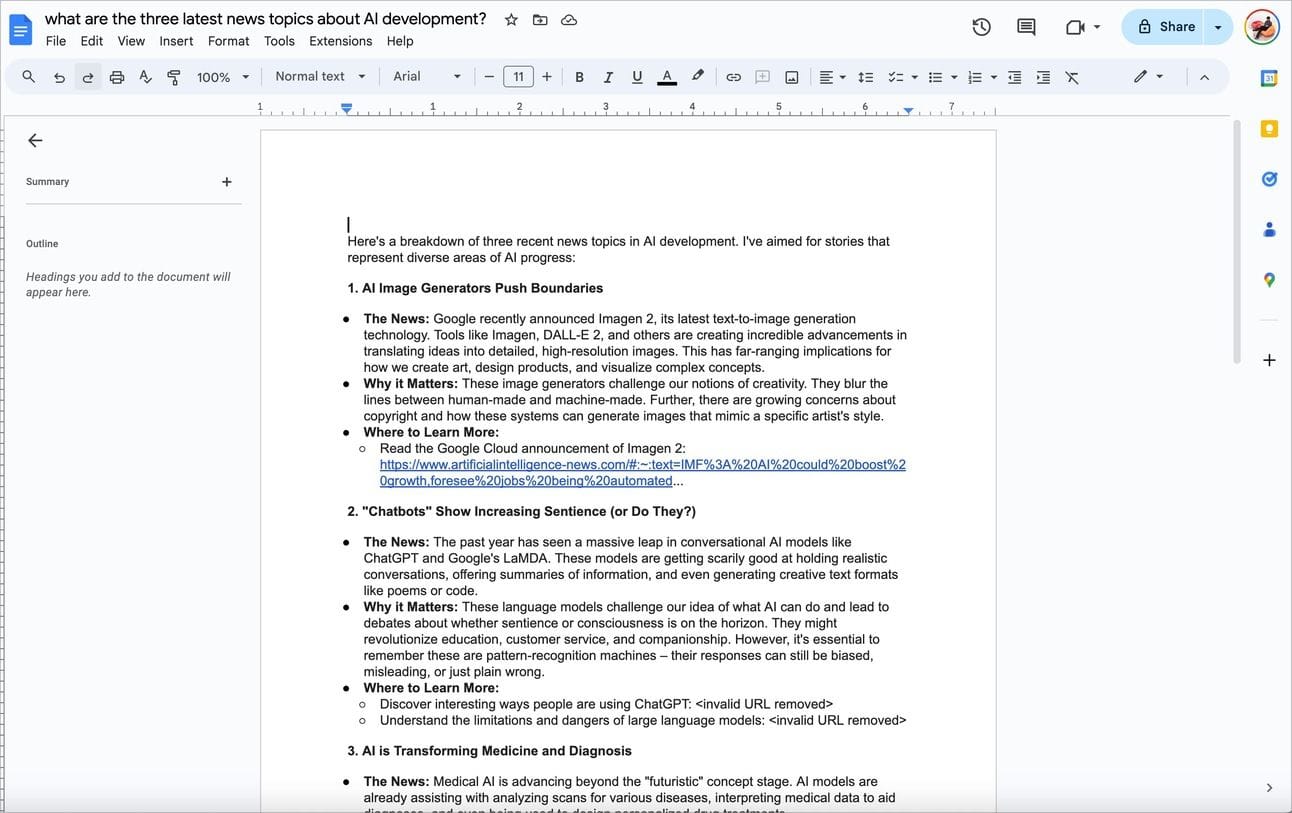
Es muy fácil para los creadores de contenido. Además, ahora existen herramientas que editan Google Docs y pueden publicar artículos en WordPress. El más cómodo, fácil y rápido.
Herramientas de segmentación -> https://gopublish.in/
Si la salida es una tabla, se puede exportar a Google Sheet inmediatamente. bien.
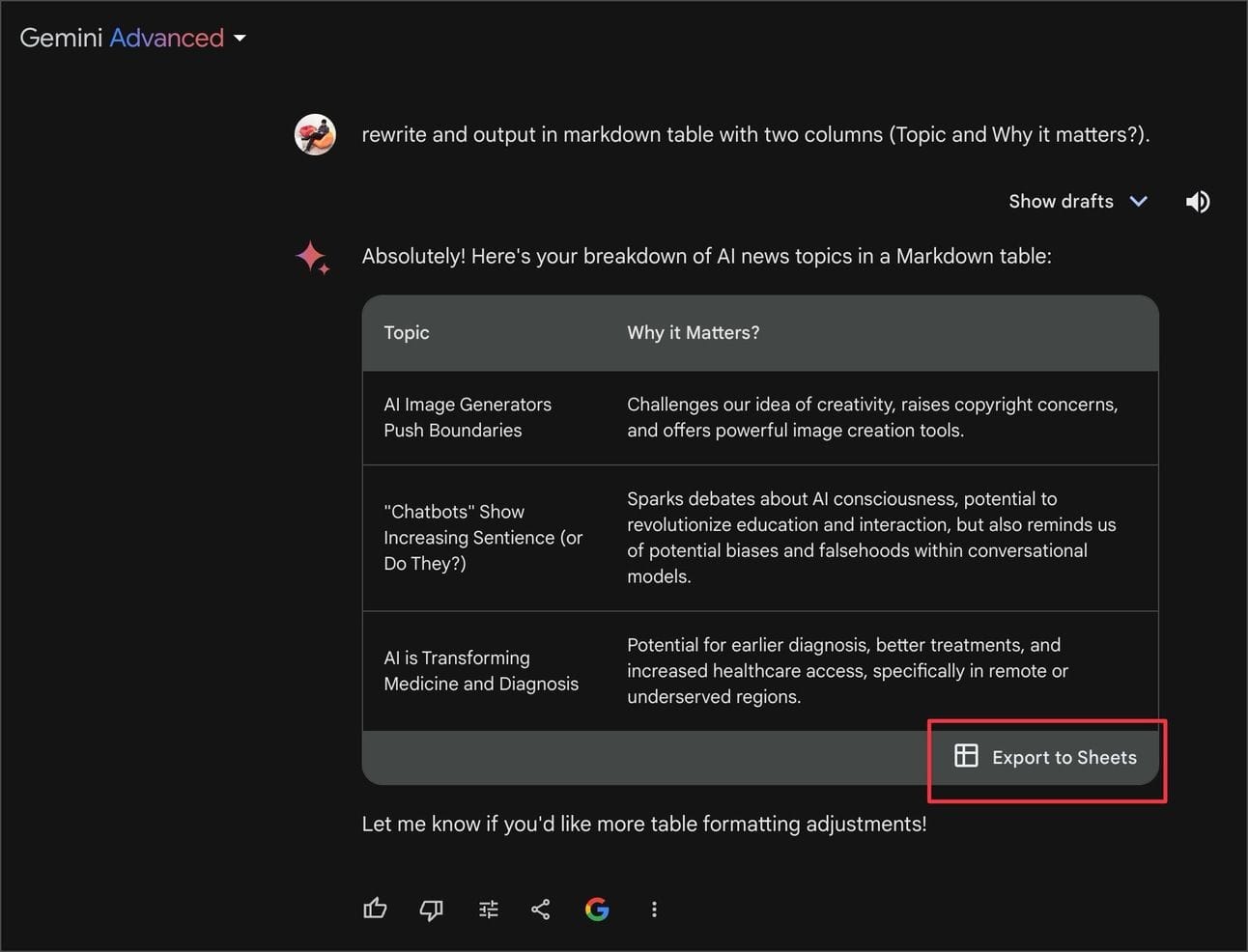
Enviar salida como borrador de correo electrónico en Gmail Súper conveniente.
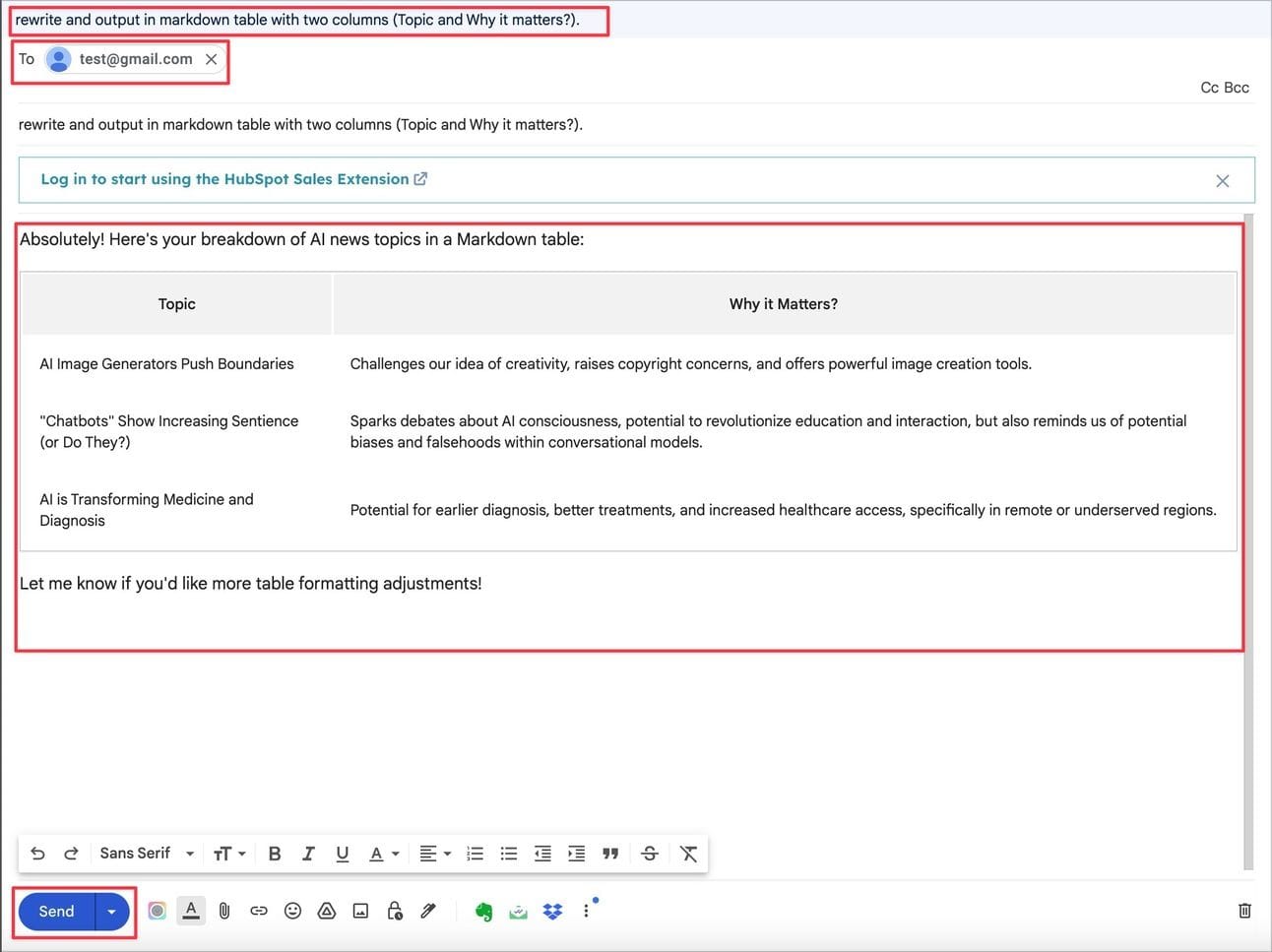
4. Utilice Salida para buscar más en la Búsqueda de Google.
Estrella Roja El icono de Google te dirá de qué sitio web proviene la salida.
En la oración resaltada, habrá un menú desplegable para ver más.
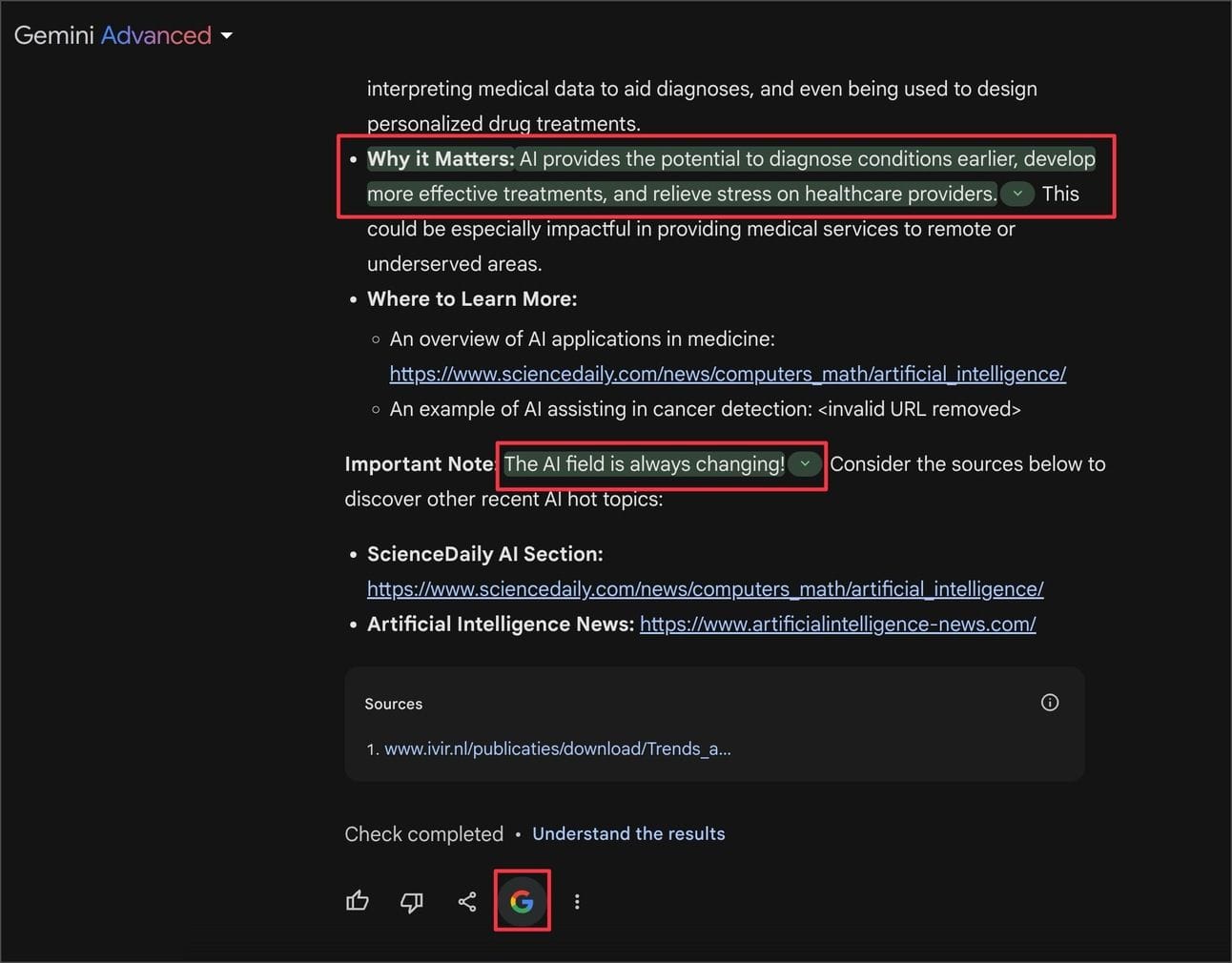
Presione el menú desplegable y dirá "La Búsqueda de Google encontró contenido similar, como este:" en el que podemos hacer clic para leer y verificar la fuente de referencia. No hay ningún enlace falso para engañar.
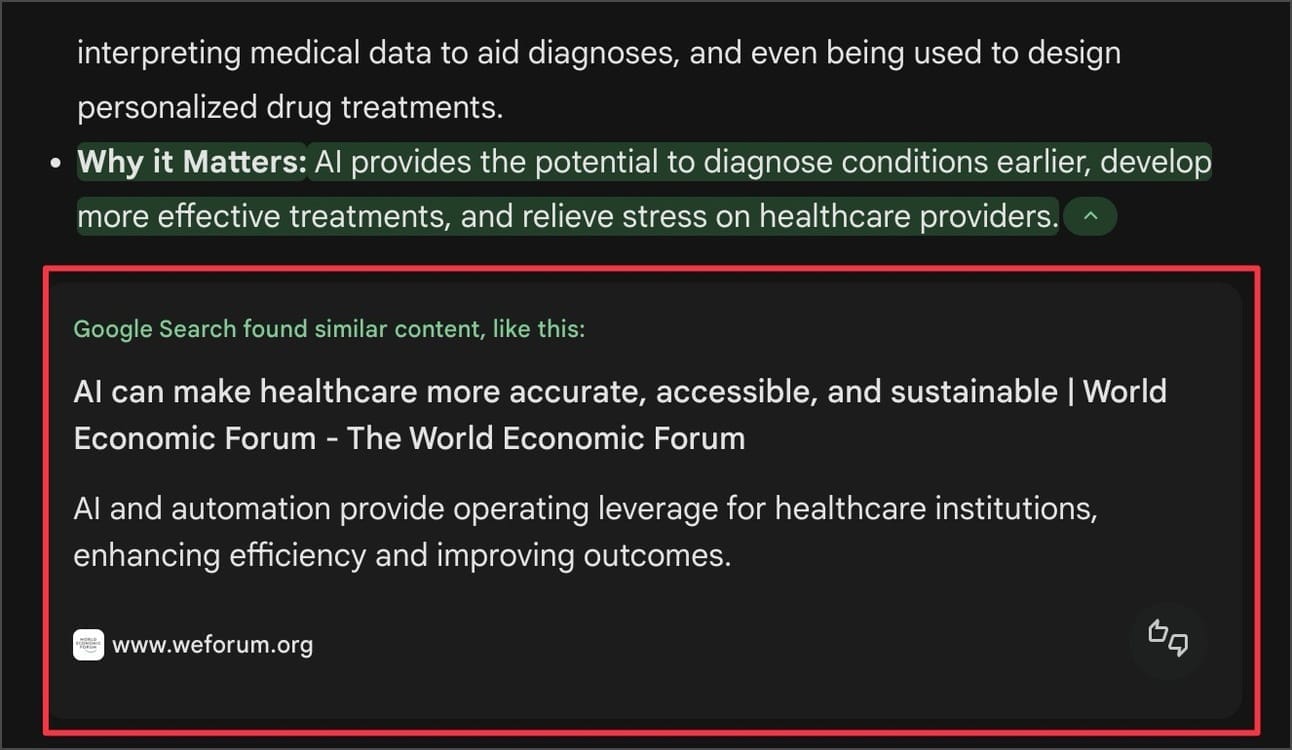
Hay una opción para buscar temas relacionados.
Les facilita continuar su investigación sobre temas relacionados.
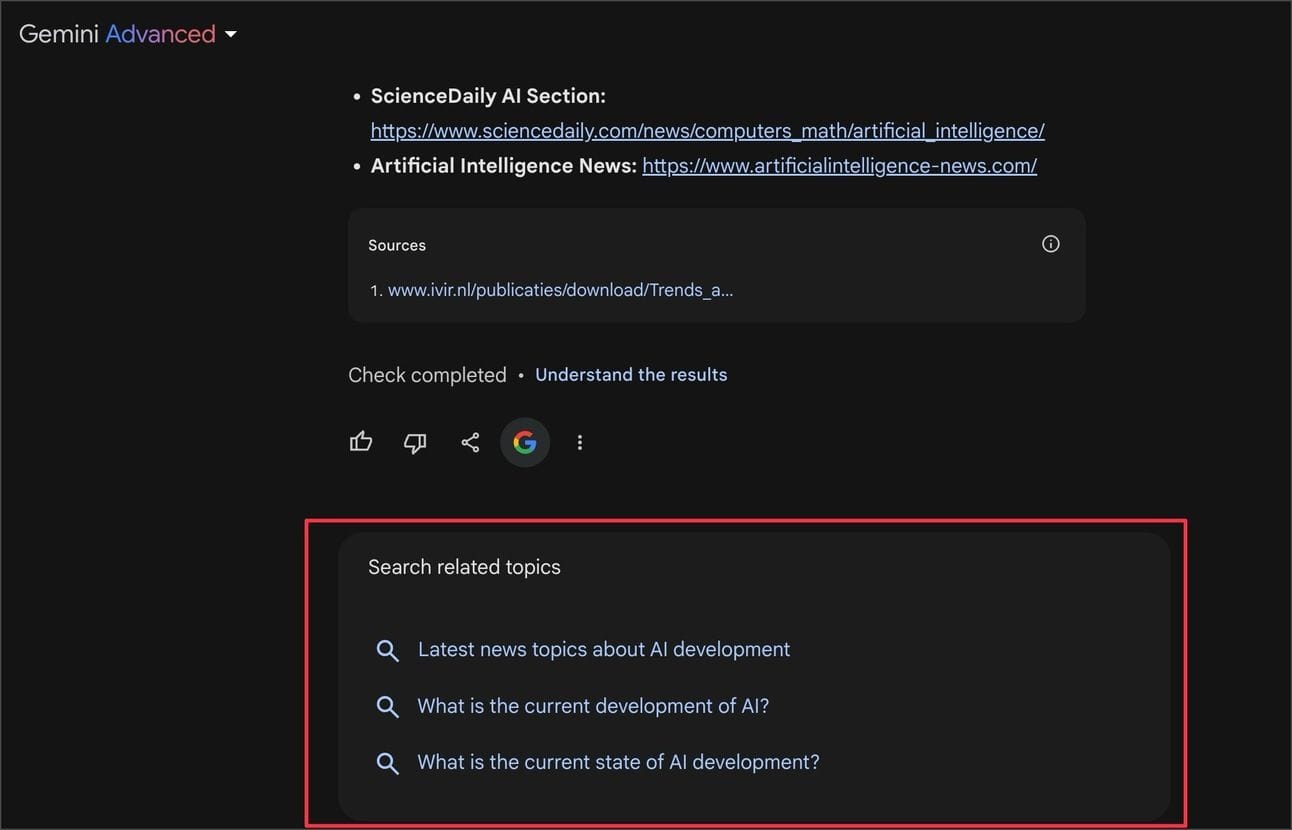
5. Extensiones
Al igual que un complemento, agregue capacidades a Gemini
Haga clic para ver qué extensiones están disponibles en el menú junto a Configuración -> Extensiones o vaya directamente a este enlace. https://gemini.google.com/extensions
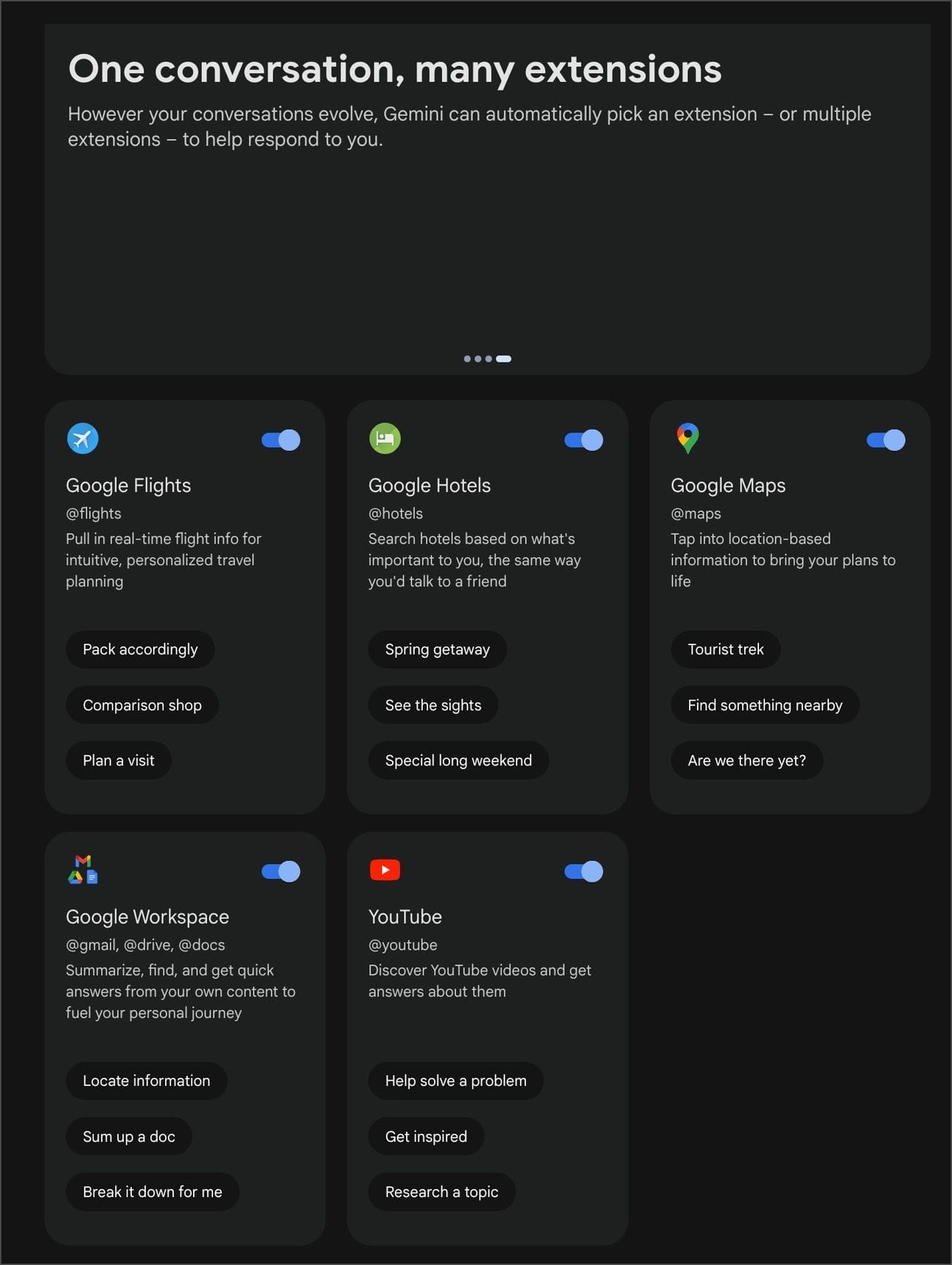
Hay opciones para elegir:
- Vuelos Usar datos extraídos de Vuelos de Google
- Encuentre un hotel utilizando la información de Hoteles de Google
- Encuentre lugares, restaurantes y mucho más con los datos de Mapas de Google
- Extraiga la respuesta Resumen de un archivo o documento que ya esté en el Google Drive Puedes usar los archivos que has almacenado como conocimiento para Géminis.
- Gmail, Drive, Documentos y YouTube
Para ejecutarlo, simplemente mencione cada extensión en el símbolo del sistema.
5.1 Buscar vuelos de Google Flights y hoteles de Google Hotels
Mención : @flights para vuelos Mención : @hotels para hoteles
La magia es que puede mezclar información en un mismo mensaje, dejar que encuentre vuelos y hoteles al mismo tiempo (puedes ingresar @maps y dejar que encuentre más restaurantes).
Estos son algunos ejemplos de indicaciones:
@flights @hotels consultar vuelos y hoteles para mi viaje a Chiangmai el próximo lunes
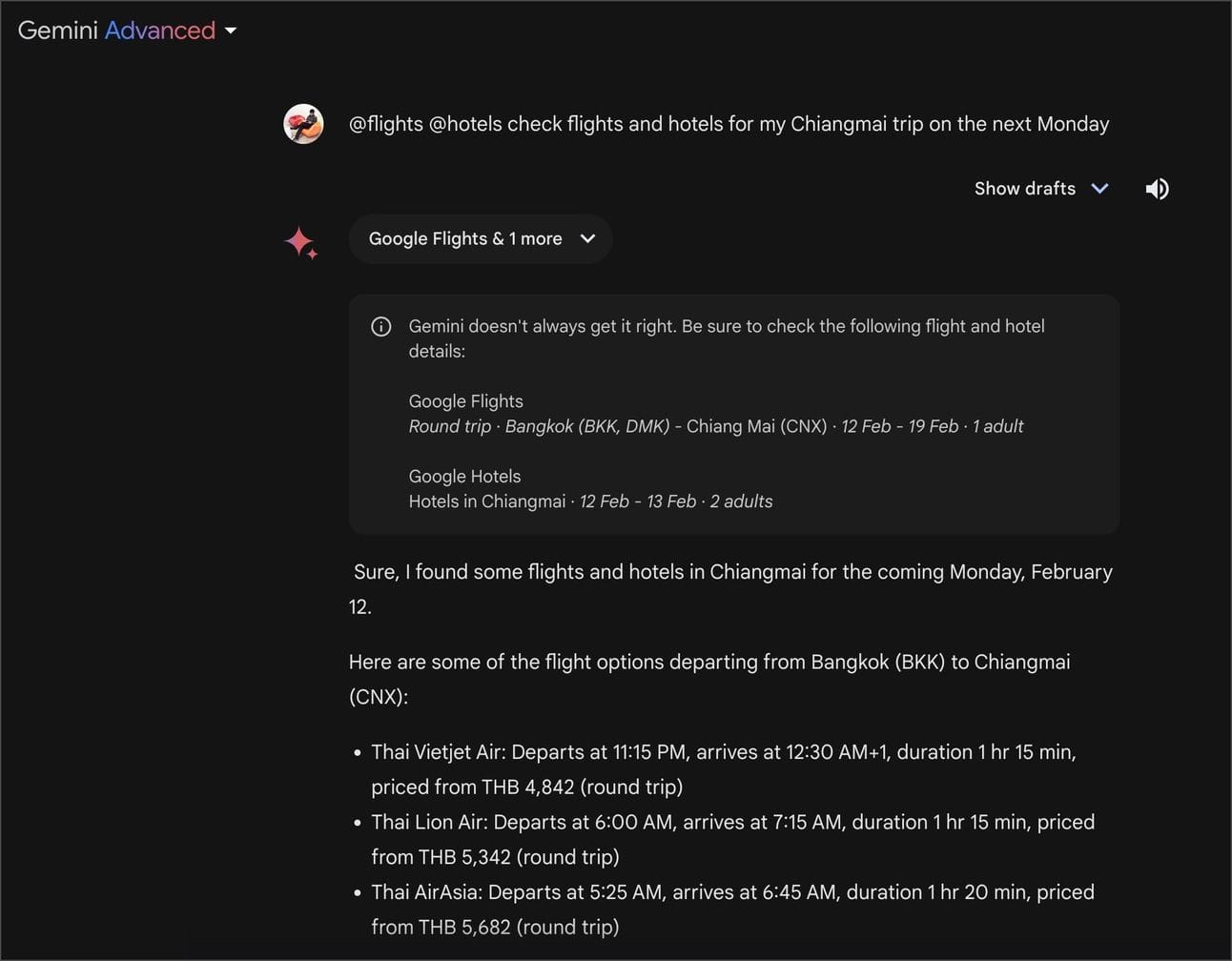
El resultado es volver al horario de vuelos de cada aerolínea con alojamiento en hotel.
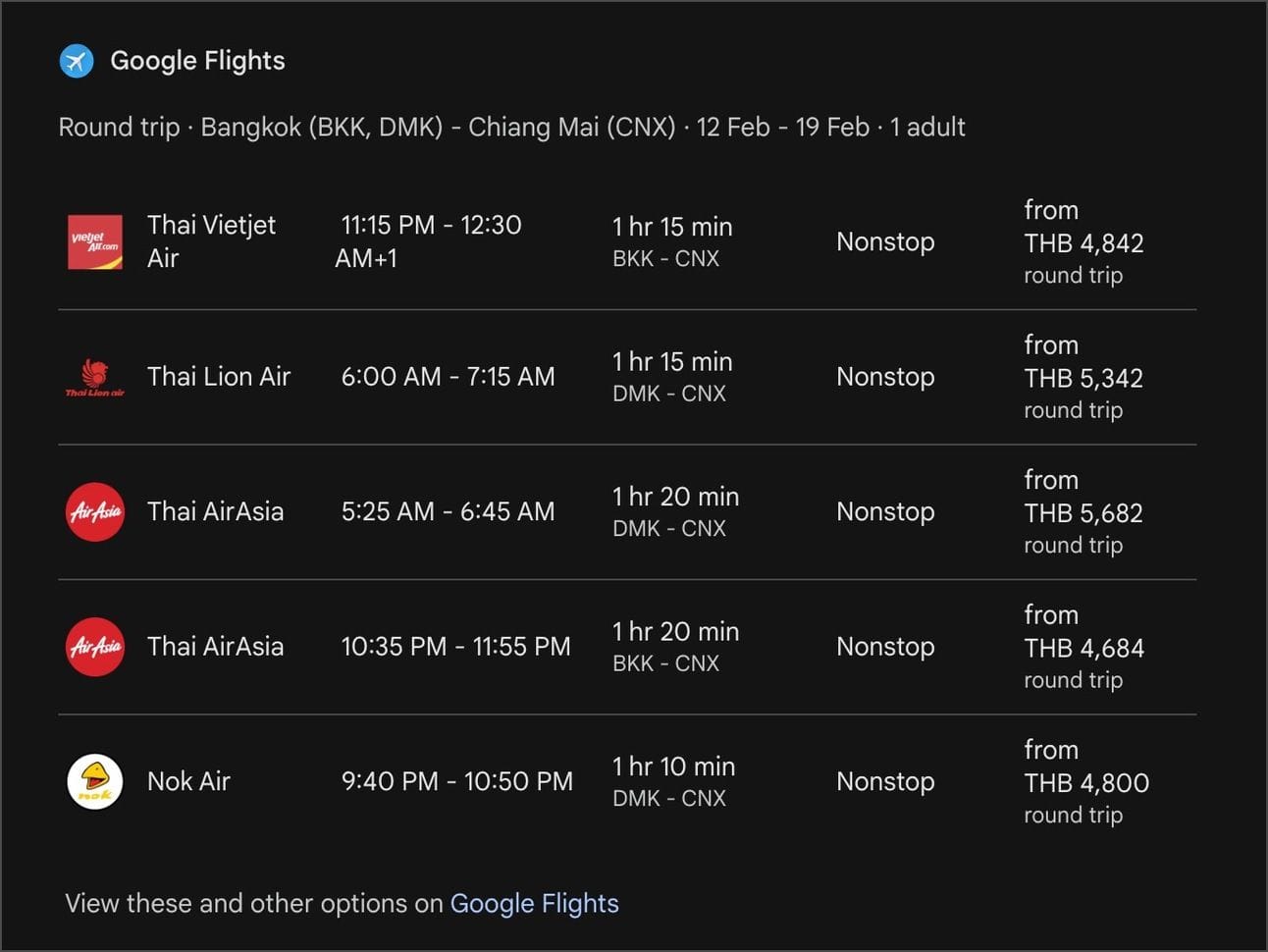
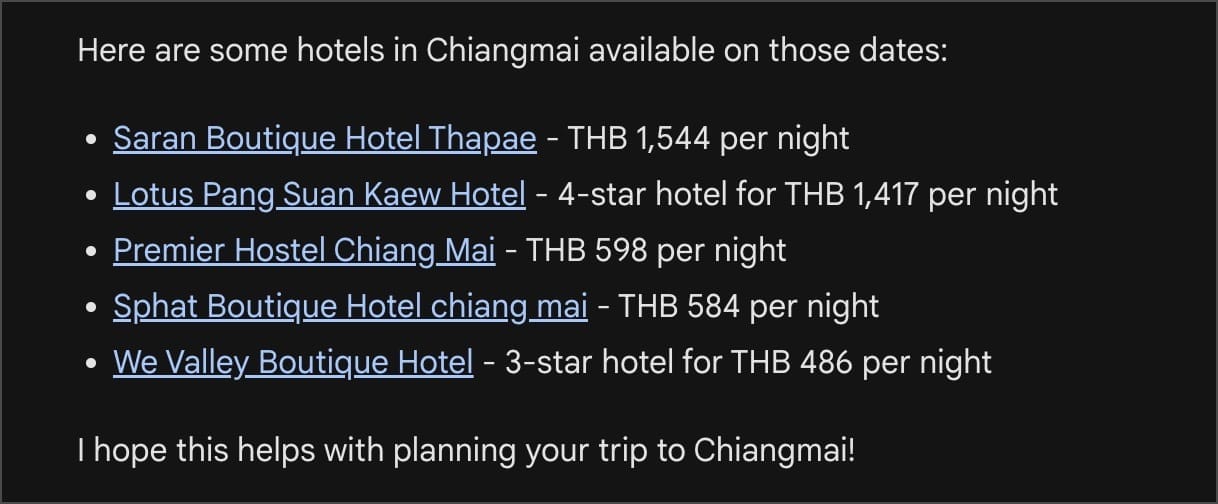
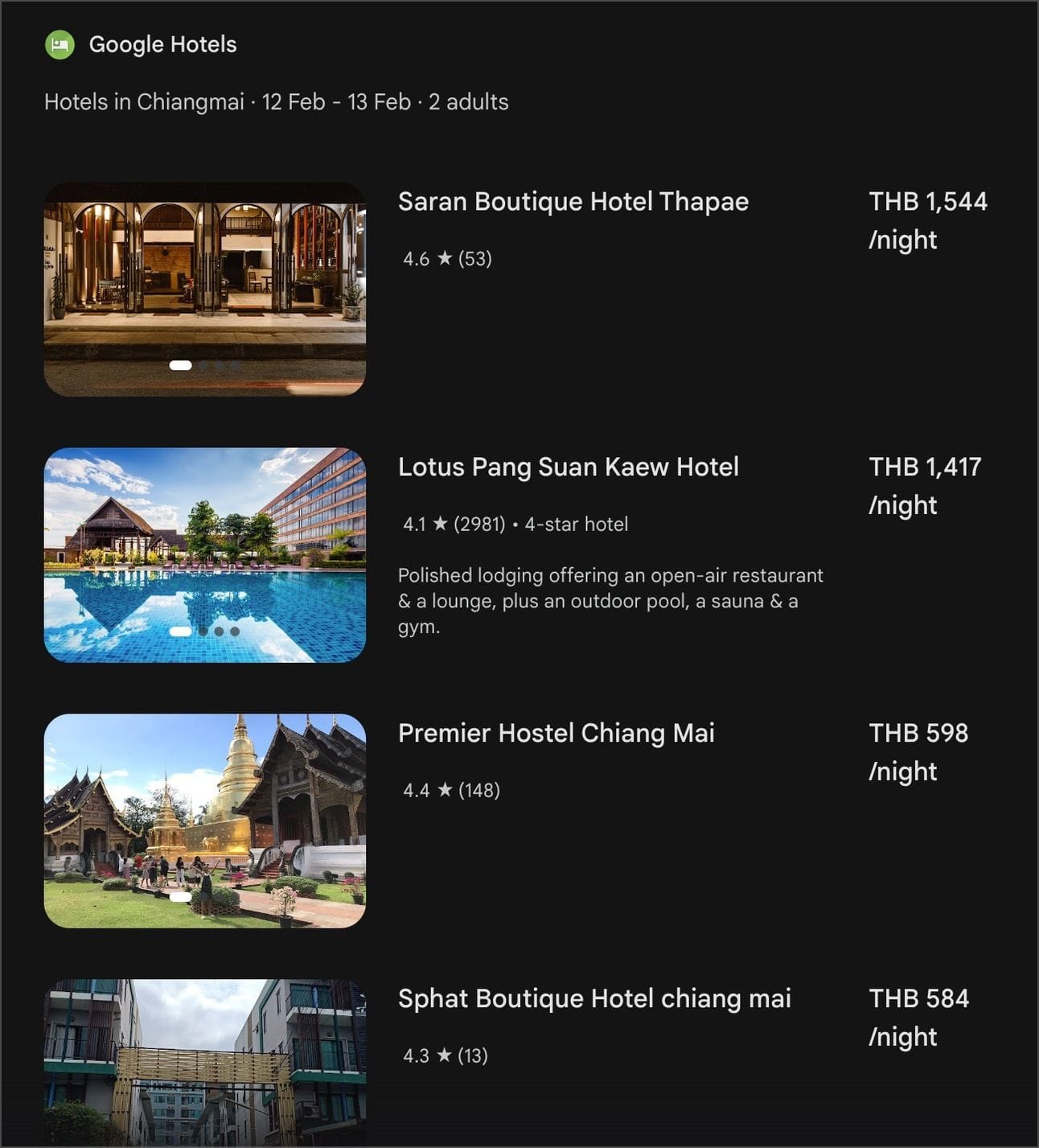
Reserve sus billetes de avión y reserve su habitación de hotel. Muy bueno, adecuado para planificar un viaje.
5.2 Buscar información de ubicación utilizando la extensión de Google Maps
Mención : @maps
Estos son algunos ejemplos de indicaciones:
@maps encontrar cafetería por aquí
Mostrará una cafetería cerca de mi casa (zona de Pradipat).
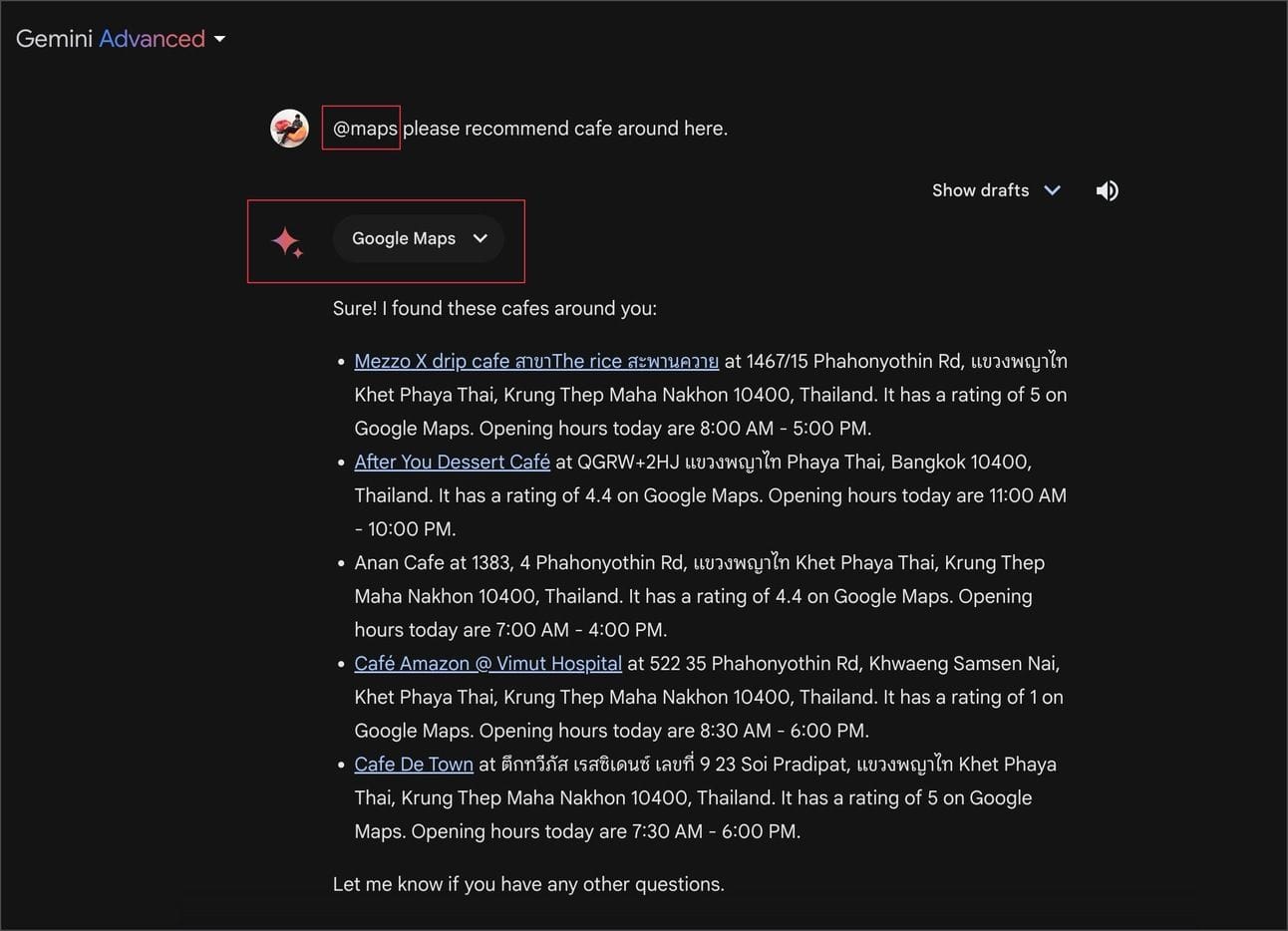
Con una imagen de mapa de Google Maps y los pines están listos.
Presione desde el pin y rebotará a Google Maps.
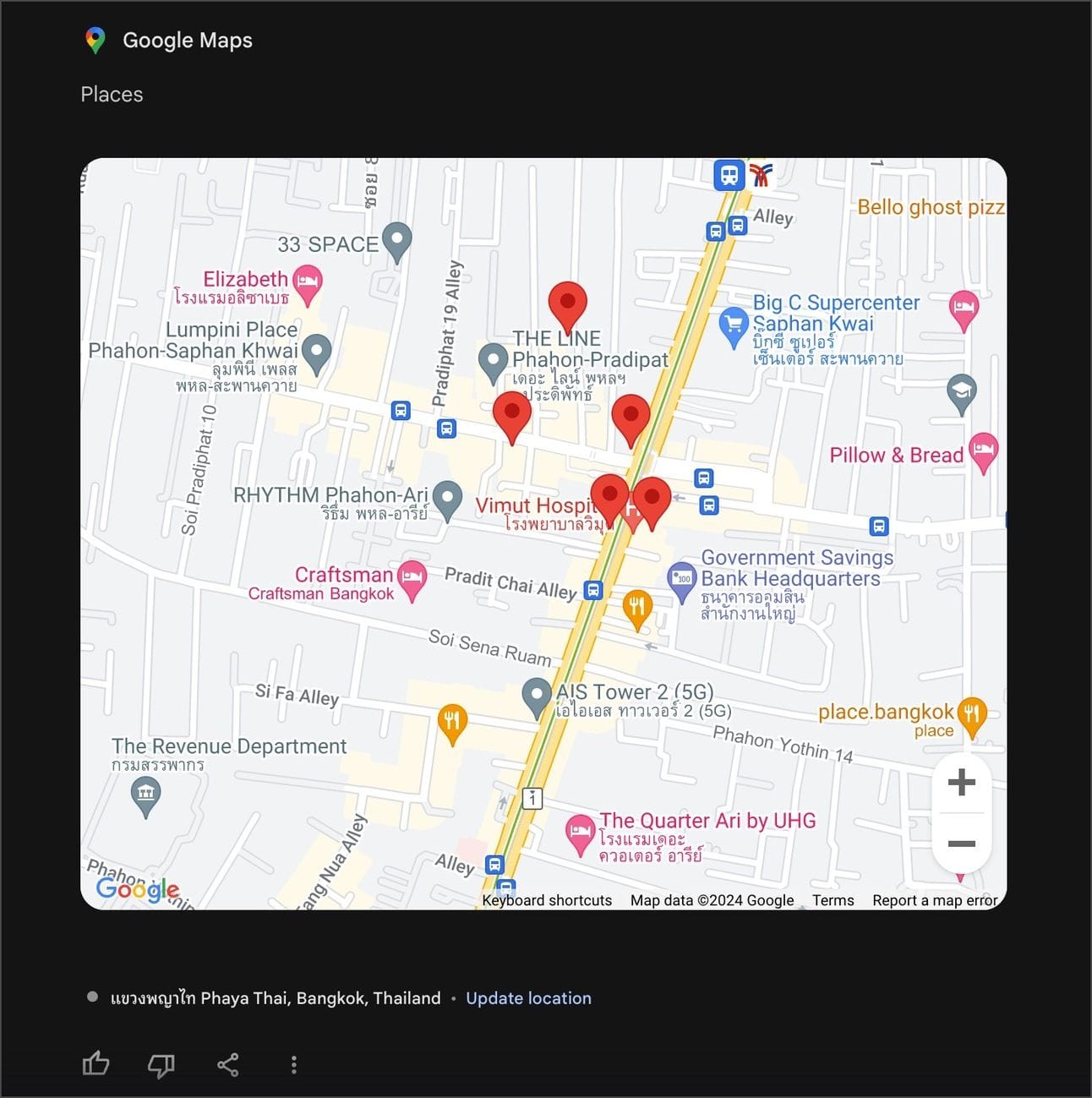
5.3 Encontrar clips de YouTube sobre temas que nos interesan
Mención : @youtube
Estos son algunos ejemplos de indicaciones:
@youtube encontrar la última reseña de series coreanas de Netflix
Los resultados se mostrarán como un enlace, una explicación y una portada de vista previa del clip.
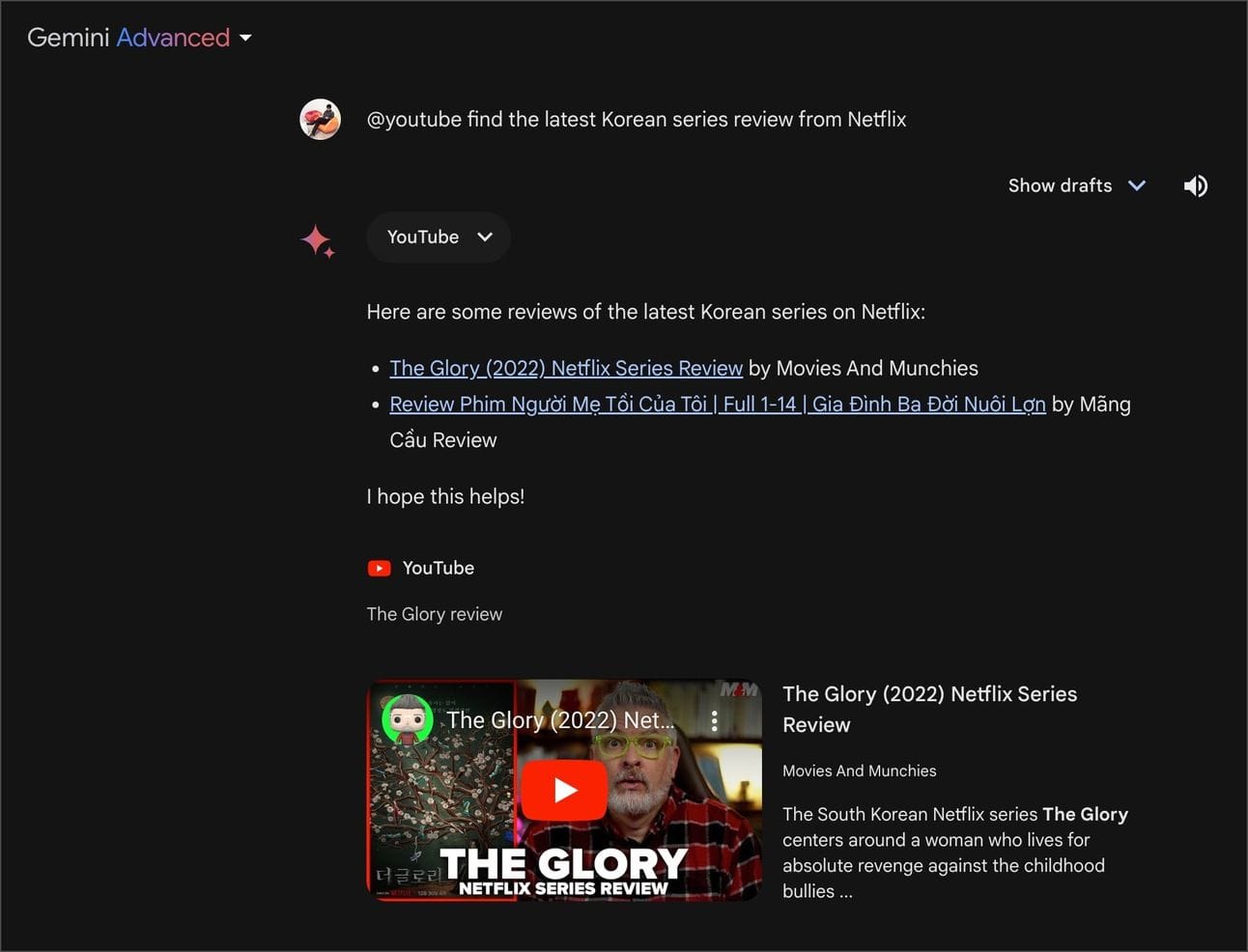
5.4 Encontrar los documentos y archivos que necesitamos en Google Drive.
Mención : @docs o @drive
Estos son algunos ejemplos de indicaciones:
@docs enumerar todas las propuestas de mi Google Drive.
Recopilará los documentos relacionados con las propuestas que estén disponibles en Google Workspace (tanto PDF como Google Docs).
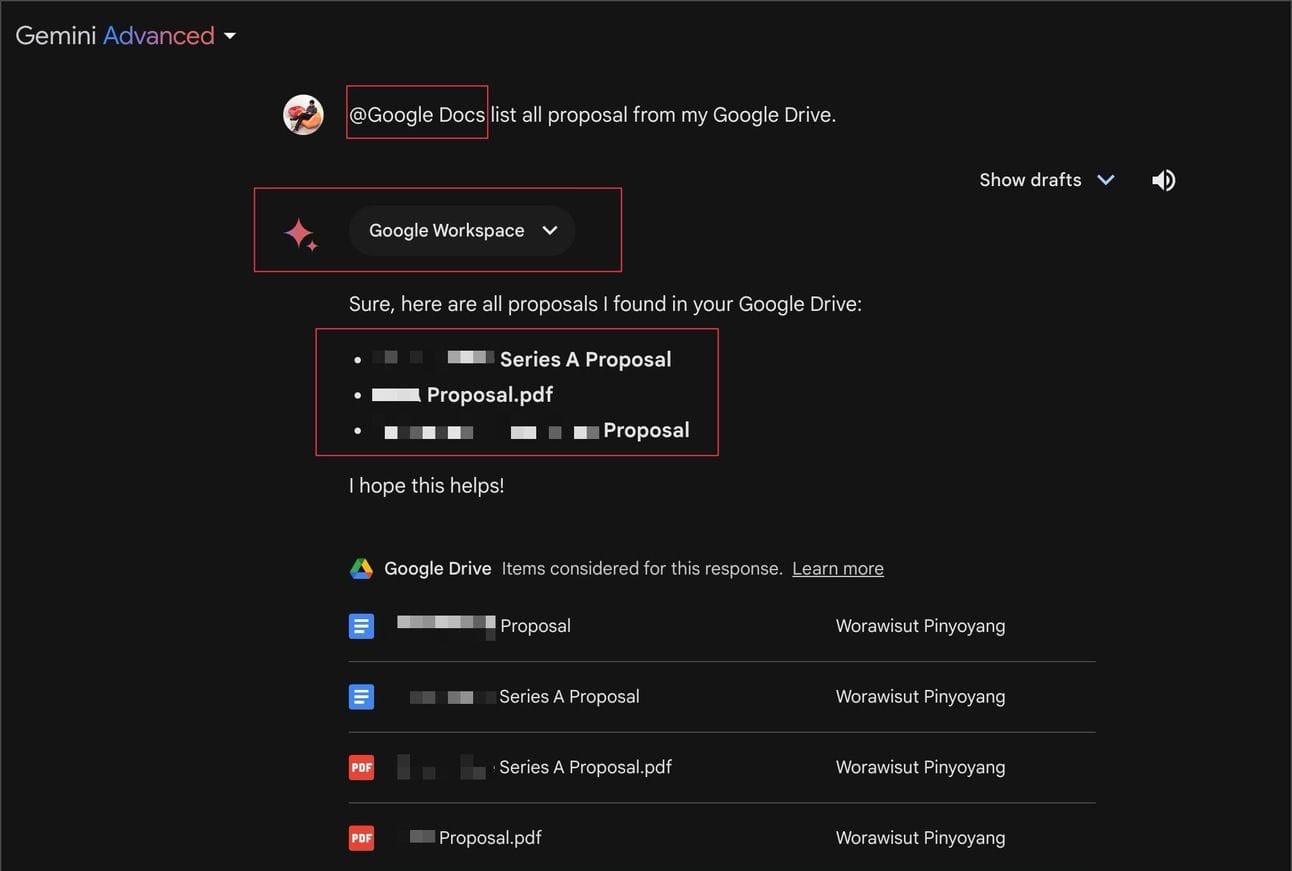
Mi característica favorita es que puede ejecutar una combinación de extensiones en un mensaje, como indicarles que extraigan datos de múltiples fuentes juntas para crear lo que queremos y elegir a dónde ir. La vida es conveniente ahora.
Con suerte, estas técnicas de Google Gemini serán útiles para todos.
Suscríbete al boletín para actualizar los nuevos conocimientos sobre IA.
Juntos, entraremos en la era de la IA. 😄


